RAF in PNG umwandeln: So geht’s schnell und einfach
RAF (Raw Image Format)-Dateien enthalten unkomprimiert, rohes Bilddaten direkt aus Ihrem Kamerasensor. Obwohl dies höhere Bildqualität ermöglicht, werden RAF-Dateien von vielen gängigen Bildansichts- und -bearbeitungsprogrammen nicht unterstützt. Die Umwandlung Ihrer RAF-Dateien in universellere Formate wie PNG kann es Ihnen erheblich einfacher machen, mit diesen auf verschiedenen Software und Plattformen umzugehen. In diesem Artikel erfahren Sie, wie Sie Ihre RAF-Fotodateien schnell und einfach in hochwertige PNG-Bilder umwandeln. Egal, ob Sie ein Hobbyfotograf oder ein erfahrener Profi sind, lesen Sie weiter, um alles zu erfahren, was Sie über die Umwandlung von RAF in PNG wissen müssen.
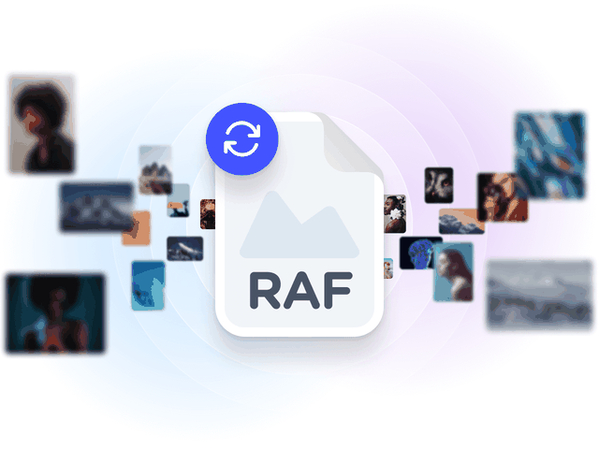
Teil 1. Überblick über RAF- und PNG-Bilder
1. Was ist ein RAF-Bild und warum sollte Sie es verwenden?
Ein RAF-Bild bezieht sich auf eine Bilddatei, die von Fujifilm-Digitalkameras im RAF-Format aufgenommen wurde, einem Typ von RAW-Bilddatei. RAW-Dateien, einschließlich RAF, sind unverarbeitet und enthalten die rohen Daten direkt aus dem Bildsensor der Kamera. Im Gegensatz zu JPEG- oder PNG-Dateien, die verarbeitet und komprimiert werden, behalten RAF-Dateien detailliertere Informationen über das Bild bei und bieten Fotografen eine größere Flexibilität bei der Nachbearbeitung.
Verbesserte Bildqualität: RAF-Dateien behalten mehr Informationen bei, sodass Fotografen Bilder mit feineren Details, reicheren Farben und einem größeren Dynamikumfang erstellen können, was für die professionelle Fotografie unerlässlich ist.
Größere Bearbeitungsflexibilität: Da RAF-Dateien unverarbeitet sind, bieten sie eine größere Flexibilität bei der Nachbearbeitung. Fotografen können signifikante Anpassungen vornehmen, ohne die Qualität zu verlieren, was für die hochwertige Bearbeitung und das Drucken von Bedeutung ist.
Professionelle Standards: Viele Fotografen, insbesondere in Bereichen wie Porträt-, Landschafts- und Werbefotografie, bevorzugen die Arbeit mit RAW-Formaten wie RAF, da sie eine bessere Kontrolle über die endgültige Bildqualität bieten.
Maximale Druckqualität: Die zusätzlichen Daten und die Auflösung, die von RAF-Dateien bereitgestellt werden, machen sie ideal für großformatige Drucke, bei denen das Erhalten von Details und Schärfe von entscheidender Bedeutung ist.
Zukunftssicherheit: RAW-Formate wie RAF enthalten alle Informationen, die Sie benötigen, um in Zukunft Anpassungen vorzunehmen, wenn sich die Software und die Bearbeitungstechniken im Laufe der Zeit verbessern.
RAF-Bilder sind eine ausgezeichnete Wahl für Fotografen, die auf Bildqualität, Bearbeitungsflexibilität und Kontrolle über das Endprodukt setzen. Obwohl die Dateigröße größer ist und der Workflow möglicherweise langsamer ist, macht die Möglichkeit, Bilder ohne Qualitätsverlust zu manipulieren, RAF zu einem wertvollen Format für ernsthafte Fotografen, die die besten Ergebnisse erzielen möchten.
2. Was ist PNG und was sind seine Vorteile?
PNG (Portable Network Graphics) ist ein beliebtes Rastergrafikdateiformat, das häufig für Bilder im Web und in digitalen Medien verwendet wird. 1996 als vielseitigeres und offenes Pendant zum GIF (Graphics Interchange Format) eingeführt, unterstützt PNG verlustfreie Kompression, was bedeutet, dass die Bildqualität bei der Reduzierung der Dateigröße nicht beeinträchtigt wird. PNG wird weit verbreitet für Grafiken verwendet, die Transparenz und eine hohe Bildwiedergabequalität erfordern, wie Logos, Illustrationen und Webgrafiken.
Erhaltung der Bildqualität: PNG gewährleistet, dass das Bild seine ursprüngliche Qualität behält, was es ideal für Bilder macht, die mehrmals bearbeitet oder skaliert werden müssen, ohne dass die Qualität verschlechtert wird.
Ideal für das Web: Die Unterstützung von Transparenz in PNG macht es zu einer ausgezeichneten Wahl für Webgrafiken, einschließlich Icons, Buttons, Logos und anderer Bilder, die nahtlos mit verschiedenen Hintergrundfarben kombiniert werden müssen.
Ideal für Grafiken und Illustrationen: PNG ist perfekt für scharfe, saubere Grafiken, Illustrationen und Logos aufgrund seiner verlustfreien Kompression und der Unterstützung für transparente Hintergründe.
Kleine Dateigrößen ohne Qualitätsverlust: Die verlustfreie Kompression von PNG ermöglicht kleinere Dateigrößen, ohne die Bildqualität zu opfern. Dies ist wichtig, wenn Sie Bilder für die Verwendung im Web optimieren, um sicherzustellen, dass sie schneller laden, ohne die Erscheinung des Bildes zu beeinträchtigen.
Verlustfreie Bearbeitung: Da PNG-Dateien nach mehreren Bearbeitungs- und Speichervorgängen keine Qualität verlieren, sind sie perfekt für Situationen, in denen Bilder häufig manipuliert werden, wie bei digitalen Kunstwerken oder iterativen Designprojekten.
PNG ist ein ausgezeichnetes Dateiformat für Bilder, die hohe Qualität, Schärfe und Transparenz erfordern, was es ideal für Webgrafiken, Logos und detaillierte Illustrationen macht.
3. Warum sollten Sie RAF in PNG umwandeln?
Obwohl das RAF-Bild eine überlegene Originalbildqualität bietet, hat das Format Kompatibilitätsprobleme. PNG bietet ein vielseitiges verlustfreies Format mit einer breiteren Unterstützung.
Format
RAF
PNG
Bildqualität
Maximale Qualität wird beibehalten
Verlustfreie Kompression bewahrt die Qualität bei
Dateigröße
Große Dateien
Kompremiert, aber dennoch hochwertig
Kompabilität
Begrenzte Unterstützung
Wird von fast allen Software unterstützt
Verwendbarkeit
Hauptsächlich für die Bearbeitung
Gut geeignet für die Bearbeitung und die Verwendung im Internet
Die Umwandlung von RAF in PNG ermöglicht es Ihnen, Ihre Bilder in mehr Anwendungen zu bearbeiten und anzuzeigen, ohne die Qualität zu beeinträchtigen.
Teil 2. Der beste kostenlose RAF-zu-PNG-Converter für Windows und Mac
HitPaw Univd (HitPaw Video Converter) ist eine kostenlose Bildumwandlungsoftware für Windows und Mac. Mit seiner leistungsstarken Bildumwandlerfunktion macht HitPaw die Batch-Umwandlung von RAF in PNG einfach. HitPaw geht über die grundlegende Umwandlung hinaus und bietet eine vollständige Suite an Massenbildbearbeitungsfunktionen. Mit der Unterstützung von über 20 Bildformaten wie JPEG, HEIC und AVIF neben RAF ermöglicht es die hochvolumige, hochwertige Bildumwandlung und -bearbeitung. Die automatisierte Batch-Verarbeitung spart Stunden manueller Arbeit, indem sie große Sammlungen von RAF-Fotos in bearbeitbare, teilbare PNGs umwandelt.
HitPaw Univd - All-in-one Video-Lösungen für Windows & Mac
Sicher und verifiziert. 254.145 Menschen haben es heruntergeladen.
- Unterstützt die Batch-Umwandlung verschiedener RAF-Bilder in PNG gleichzeitig, um Zeit bei der Umwandlung zu sparen.
- Behält die ursprüngliche RAF-Qualität bei, ohne Kompressionsverluste, sodass Sie die ursprüngliche Dateiqualität beibehalten können.
- Ermöglicht das Hinzufügen von Text- oder Bild-Wasserzeichen zum Schutz der Urheberrechte, um die Bilder anzupassen.
- Bietet essentielle Bearbeitungswerkzeuge, um Bilder aufzuräumen und besser aussehen zu lassen.
- Kompabilit mit den neuesten Mac- und Windows-OS-Versionen, sodass Sie jedes Gerät für die Umwandlung verwenden können.
- Einfache und intuitive Benutzeroberfläche für eine mühelose Umwandlung von RAF in PNG, die es jedem ermöglicht, die Umwandlung vorzunehmen.
Sicher und verifiziert. 254.145 Menschen haben es heruntergeladen.
Richtlinie zur Batch-Umwandlung von RAF in PNG mit HitPaw
Schritt 1: Starten Sie den HitPaw-Bildumwandler
Zuerst laden Sie HitPaw Univd auf Ihrem Windows- oder Mac-Computer herunter und installieren Sie es. Starten Sie das Programm und klicken Sie auf die Registerkarte "Werkzeugkasten" oben. Wählen Sie anschließend die Funktion "Bildumwandler" aus den verschiedenen Werkzeugen aus. Dadurch wird das Bildimportfenster geöffnet, in dem Sie die RAF-Fotos hinzufügen können, die Sie in das PNG-Format umwandeln möchten, um sie weiter zu bearbeiten oder zu teilen.

Schritt 2: Vorschau der RAF-Bilder
Im Importfenster klicken Sie auf "Bild hinzufügen" und durchsuchen Sie, um den Ordner mit Ihren RAF-Dateien auszuwählen. Sie können gleichzeitig hunderte oder sogar tausende von RAF-Bildern importieren. Bewegen Sie den Mauszeiger über jedes Vorschaufenster, um die Dateien zu Vorschauen. Klicken Sie auf das Lupe-Symbol eines Bildes, um es vergrößern und genauer zu prüfen. Stellen Sie sicher, dass die Bilder die sind, die Sie umwandeln möchten, bevor Sie fortfahren.
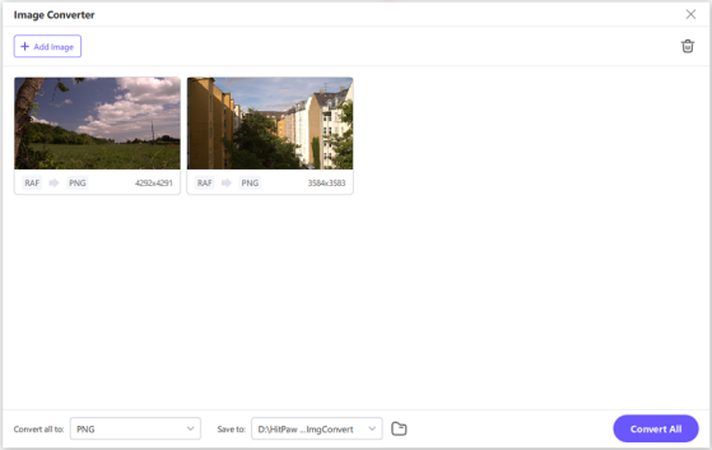
Schritt 3: Wählen Sie PNG als Ausgabeformat
Unterhalb des Dropdown-Menüs "Alles konvertieren zu" wählen Sie das PNG-Format. Dadurch wird PNG als Ausgabeformat festgelegt, in das alle importierten RAF-Dateien umgewandelt werden. Klicken Sie außerdem auf das Ordnersymbol "Speichern unter", um den Speicherort festzulegen, in dem Sie die umgewandelten PNG-Dateien exportieren möchten. Ein Ausgabefolder wird automatisch erstellt, um die umgewandelten Bilder zu speichern.
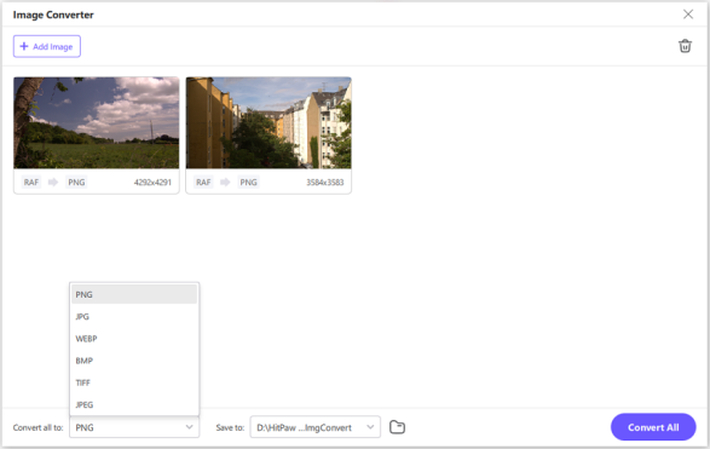
Schritt 4: Batch-Konvertierung von RAF in PNG
Wenn Sie Ihre RAF-Dateien importiert haben, das PNG-Format als Ausgabe gewählt und einen angegebenen Exportordner festgelegt haben, sind Sie bereit, die Konvertierung durchzuführen. Klicken Sie auf die Schaltfläche "Alles konvertieren" unten, um die Batch-Konvertierung von RAF in PNG zu starten. Eine Fortschrittsleiste zeigt den aktuellen Status an. Typischerweise können hunderte von RAF-Bildern in wenigen Minuten in PNG konvertiert werden, ohne dass die Qualität beeinträchtigt wird.
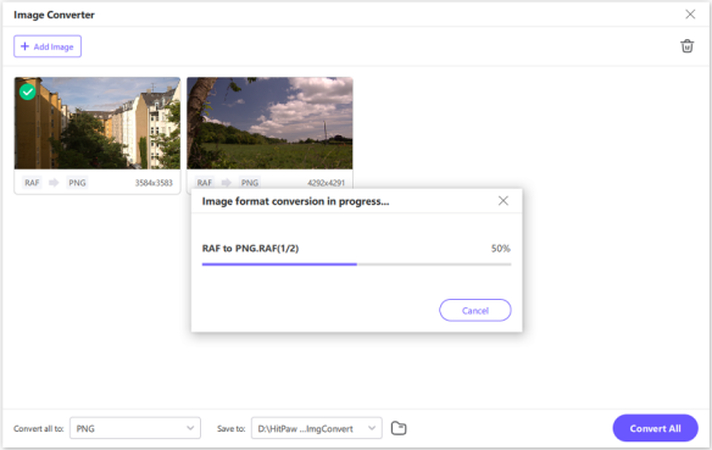
Teil 3. Konvertieren Sie RAF in PNG-Bilder online kostenlos
1. CloudConvert
CloudConvert ist eine beliebte kostenlose Online-Bildkonvertierungsplattform, die über 250 unterstützte Formate, darunter RAF und PNG, bietet. Es ermöglicht eine schnelle, hochwertige Batch-Bildkonvertierung, die über jeden Webbrowser zugänglich ist. Laden Sie einfach Ihren Ordner mit RAF-Dateien in die intuitive Benutzeroberfläche von CloudConvert hoch. Wählen Sie PNG als gewünschtes Ausgabeformat. Zusätzliche nützliche Optionen wie das Ändern der Größe oder das Anwenden von Effekten stehen zur Verfügung. Laden Sie schließlich die konvertierten PNG-Dateien kostenlos für den persönlichen Gebrauch herunter, ohne Einschränkungen oder Wasserzeichen.
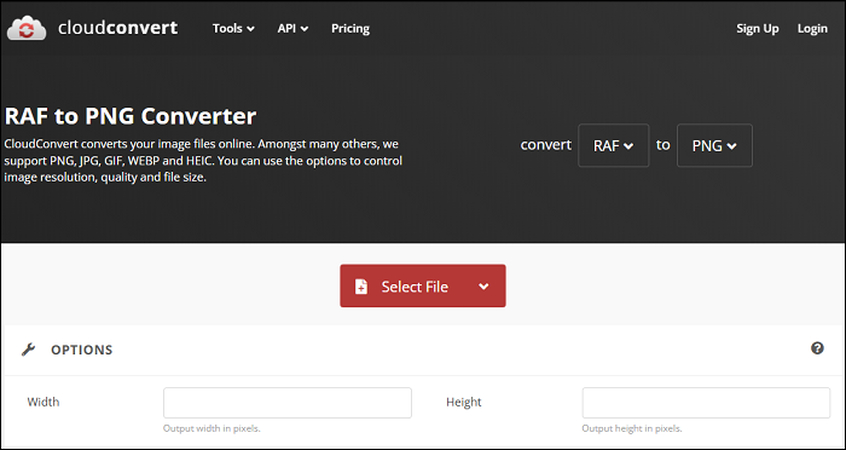
2. Picflow
Picflow Online Image Converter ermöglicht es Ihnen, RAF-Fotos über jeden Internetbrowser in PNG zu konvertieren. Die optimierte PNG-Kompression gewährleistet eine gute Qualität trotz kleinerer Dateigrößen. Das Hochladen von Batches von RAF-Bildern ist einfach, und Sie haben die Option, sie bei Bedarf in Ordnern zu organisieren. Die ausgegebenen PNG-Dateien können komprimiert werden, um Bandbreite oder Speicherplatz zu sparen, ohne dass die Qualität sichtbar beeinträchtigt wird. Ein werbefreies Erlebnis mit unbegrenztem persönlichem Gebrauch macht Picflow ideal für multiple oder große Konvertierungen von RAF in PNG.
Die Picflow-Online-Plattform gibt Ihnen zusätzliche Kontrolle über die Eigenschaften Ihrer konvertierten PNG-Bilder, wie die Auflösung und den Kompressionsgrad, um das gewünschte Gleichgewicht zwischen Dateigröße und Qualität zu erreichen.
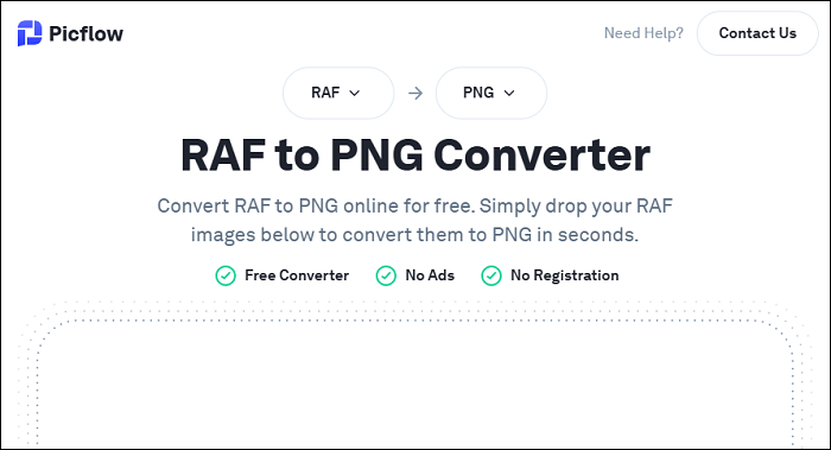
Teil 4. Konvertieren Sie RAF in PNG kostenlos mit Adobe Photoshop
Adobe Photoshop ist die Branchenstandard-Software für Fotoediting, die von Profis weltweit genutzt wird. Obwohl es nicht kostenlos ist, bietet es einen 30-tägigen kostenlosen Test, um seine umfangreichen Bildbearbeitungsmöglichkeiten zu erkunden. Photoshop ermöglicht eine nahtlose Konvertierung von RAF in PNG über einen intuitiven Workflow. Es erhält die maximale Qualität der RAF-Bilder in der PNG-Ausgabe und eröffnet gleichzeitig erweiterte Bearbeitungswerkzeuge, um Ihre Fotos zu retuschieren. Photoshop macht die Konvertierung von RAF in PNG einfach und bietet Zugang zu fast endlosen professionellen Bildbearbeitungsmöglichkeiten. Obwohl es nicht kostenlos ist, können Sie es risikofrei mit dem 30-tägigen Test nutzen.
Hier ist ein einfaches 3-Schritt-Leitfaden, um RAF in PNG mit Photoshop zu konvertieren:
- 1.Öffnen Sie Photoshop und klicken Sie auf "Datei - Öffnen", um Ihre RAF-Bilder zu importieren. Sie können einzelne oder mehrere RAF-Dateien auswählen.
- 2.Wenn Ihre RAF-Fotos geöffnet sind, gehen Sie zu "Datei - Exportieren - Als exportieren", um den Exportdialogfeld zu öffnen.
- 3.Im Exportdialogfeld wählen Sie PNG aus der Dropdown-Menüleiste für Dateiformate aus. Wählen Sie die gewünschte PNG-Qualität und den Exportordner aus. Klicken Sie auf "Alle exportieren", um die RAF-Dateien in PNG zu konvertieren.
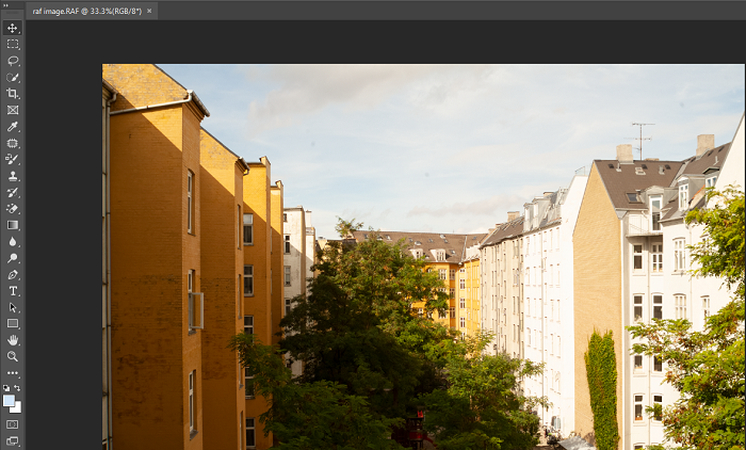
Häufig gestellte Fragen zu RAF in PNG
Q1. Kann ich RAF in PNG auf meinem Smartphone konvertieren?
A1. Einige Smartphones ermöglichen es, Drittanbieter-Kamera- und Fotoediting-Apps zu installieren, die RAW-Bildformate unterstützen. Mobile Apps fehlen jedoch im Allgemeinen an vollständigen Batch-Konvertierungsfunktionen oder vollständiger Formatkompatibilität. Es ist am besten, ein Desktop-Bildkonverterprogramm zu verwenden, um große Sammlungen von RAF-Bildern reibungslos in PNG zu konvertieren.
Q2. Welche Software verwenden Profis, um RAF in PNG zu konvertieren?
A2. Adobe Photoshop und Lightroom sind die bevorzugten Branchenstandards für die Arbeit mit Rohkameraformaten wie RAF. Sie liefern eine einwandfreie Ausgabequalität und können RAF-Bilder direkt im vielseitigen PNG-Format exportieren, um sie weiter zu bearbeiten oder im Internet zu verwenden.
Q3. Wie kann ich RAF in PNG konvertieren, ohne die Bildqualität zu verlieren?
A3. Der Schlüssel für eine verlustfreie Konvertierung von RAF in PNG besteht darin, echte Bildkonverter-Software zu verwenden, nicht Bildkompressionstools. Spezialisierte Konverterprogramme wie HitPaw behalten alle ursprünglichen Qualitäten und Details der RAF-Dateien in den exportierten PNG-Dateien bei. Die Kompression sollte nur angewendet werden, wenn die PNG-Dateigröße nach der Konvertierung für den Webbedarf reduziert werden soll.
Zusammenfassung
Die Konvertierung großer Batches von RAF-Bildern in teilbare und bearbeitbare PNGs ist mit der richtigen Desktop-Software einfach. HitPaw Univd bietet die leistungsfähigste kostenlose All-in-One-Lösung für Einsteiger und Profis. Die automatisierte Batch-Konvertierung von über 1000 RAF-Dateien, vielseitige Bearbeitungswerkzeuge und erweiterte Optionen wie das Wasserzeichen setzen machen HitPaw extrem effizient. Erleben Sie die hochvolumige Konvertierung von RAF in PNG ohne Qualitätsverlust, indem Sie HitPaw heute herunterladen!







 HitPaw VoicePea
HitPaw VoicePea  HitPaw VikPea
HitPaw VikPea HitPaw FotorPea
HitPaw FotorPea



Teilen zu:
Wählen Sie die Produktbewertung:
Joshua Hill
Chefredakteur
Ich bin seit über fünf Jahren als Freiberufler tätig. Es ist immer beeindruckend Wenn ich Neues entdecke Dinge und die neuesten Erkenntnisse, das beeindruckt mich immer wieder. Ich denke, das Leben ist grenzenlos.
Alle Artikel anzeigenEinen Kommentar hinterlassen
Eine Bewertung für HitPaw Artikel abgeben